Реклама
Као наказа за корисничко сучеље, тестирао сам доста добрих покретача програма Виндовс. Волим да могу приступити било чему на рачунару са само неколико вјешто постављених притисака на типку. Тренутно користим Лаунцхи Како бити продуктивнији са покретачем лансираног програма Опширније и Енсо Лаунцхер, оба покретача звука које бирам између, у зависности од мог расположења.
Прошле седмице, Открио сам да сам заостао у потрази за покретањем прегледа јер сам превидио Извршилац. Изгледа на први поглед као клон Лаунцхи, али након прегледа расположивих поставки, опција и услужних програма, Извршитељ није ништа слично.
Као кратак сажетак пре него што уђемо у функције, Екецутор је далеко најприлагодљивији покретач Виндовс програма који сам још видео. Вероватно постоје напреднији који постоје тамо, али то и даље остаје унутар досега просечног читача МакеУсеОф (читај: повер-усер који не жели да напише прилагођене скрипте).
Сада са свим опцијама, покренућу своје омиљене функције за које мислим да су углавном најкорисније.
Брзо проналажење
Ако никада раније нисте користили лансер, то је најосновнија и најважнија функција. Већина покретача аутоматски скенира подручја у којима се обично чувају називи програмских датотека. Из тог разлога, када почнете да уносите име програма у Екецутор, обично ће аутоматски схватити програм који желите да покренете.

Као што видите горе, само сам морао да упишем „пиц“ како бих Извршитељ погодио мој жељени програм, Пицаса 3. Извршитељ је мало лукавији од већине што сам видео, јер први пут када покренете програм с њим, треба му мало помоћи.
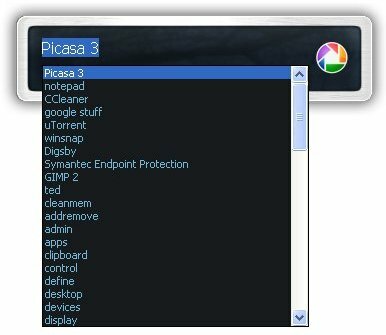
Ако аутоматски не погоди ваш упит, држите тастер АЛТ и притисните стрелицу надоле. Ово ће отпустити листу програма програма из којих можете изабрати. Како време пролази, Извршитељ ће научити шта значе притисци на тастере који програми и на крају вам неће требати толико много.
Опције употребе
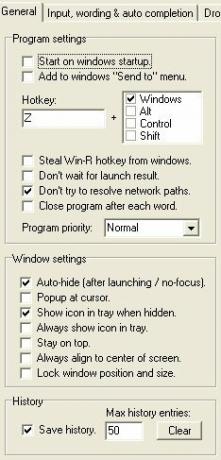 Када отворите мени „Подешавања“, видећете да је то огроман и табиран. Дозволите ми да разложим неке корисније опције, тако да не морате да ловите кроз целу ствар.
Када отворите мени „Подешавања“, видећете да је то огроман и табиран. Дозволите ми да разложим неке корисније опције, тако да не морате да ловите кроз целу ствар.
Прво, под ставком „Опћенито“ налази се оквир „Поставке програма“. Овде ћете пронаћи „Старт у систему Виндовс Стартуп“ (увек добро за покретач), контролне типке за пречице (Вин + З је подразумевана и не у сукобу с другим покретачима које можда испробавате), и могућност употребе Вин + Р хоткеи-а који је обично везан за Рун команда. Овај последњи је користан јер Екецутор заправо можете користити као Рун поље (чак ће и препознати уобичајене команде). На картици „Опште“ налази се последњи оквир који контролише како ће ваш оквир за претрагу деловати као прозор и међу осталим прозорима.
Сљедеће двије картице контролирају начин на који ваш унос функционира, као и начин на који је организирана падајућа листа. Између ових картица можете променити приоритет који имају програми, историја корисника и ставке у вашем датотечном систему. Иако ове опције омогућавају да добијете врло конкретне детаље о томе како се све чита, придржавао бих се заданих вредности и чекао да видим да ли је потребно нешто променити.
Картица „Висуал / скин“ омогућава вам да промените изглед Извршитеља. Предлажем да одаберете поставку „Алпха“ и одаберете претходно учитану кожу „алпха_фанци“. Можете га одабрати кликом на претраживач, јер то већ треба да буде усмерено на ваше кожно складиште.
Последња картица је картица за индексирање. Овај већ упућује на то где би се требала налазити већина ваших датотека, али ако имате нешто што се не појављује на контролној табли или старт-менију, можете ручно одабрати локацију индекса. Да бисте направили нову локацију, кликните на „Адд“ и двапут кликните на нову линију која се појављује.

Наставио сам и направио нови унос који упућује на фасциклу Програм Филес. "$ Д $" једноставно значи "на диску на којем је Извршитељ похрањен" на путању. Тамо чувам самосталне извршне датотеке, тако да је то добар додатак.
Напредне кључне речи
Извршитељ има много више функција, али последња о којој желим да разговарам је изборник кључних речи. Овде можете направити све прилагођене кључне речи које желите. Све унапред учитане кључне речи можете видети у супертабуку „Кључне речи“ у одељку Подешавања. Постоји пуно уредних малих радњи попут „прегледавање текста са тастатуре“ и „празан кош за смеће“ већ тамо.
Најједноставнија наредба коју можете да креирате је за упит претраживача. Мало сам наредио да претражим Аск.цом, јер није био један од оних који су већ тамо. Погледајте овај сцреенцап испод:
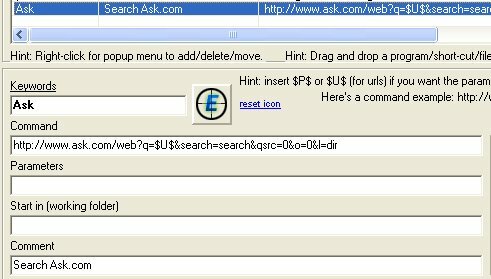
Направила сам кључну реч „Питај“. Наредио сам наредбу исту као и редовна УРЛ адреса упита за претрагу, али сам заменио кључну реч са „$ У $“, што означава празан простор за ваш нови упит. То је заиста тако једноставно!
Ово је мени сасвим нова апликација, па ако откријете неке скривене драгуље, додајте их испод у коментаре. Урадићу исто!
Ако знате за било који други добар покретач бесплатних програма за Виндовс, поделите га у наставку.
Моје име је Јимми и изузетно сам задовољан што сам се придружио тиму Маке Усе Оф. Одувек сам волео рачунаре и технологију, вероватно почевши од програма који ми је мој отац, рачунар, помогао да пишем у СуперДОС-у (то укључује слику направљену звездицама). Од тада, било да је то Интернет, лаптопи, радне површине или више...

